Skriv Grad Symbolet på iPhone med IOS Keyboard 0 Nøgle
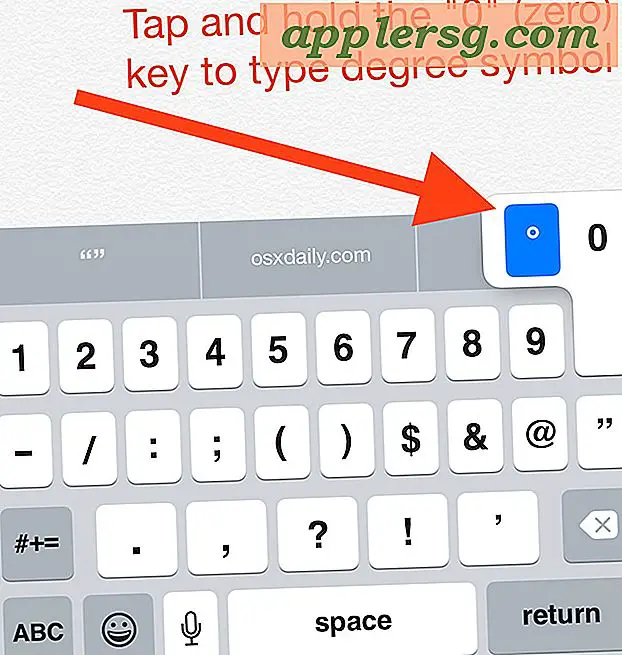
Nogensinde spekuleret på, hvordan man skriver gradsymbolet på iPhone, iPad eller iPod touch virtuelt tastatur på iOS? Det gjorde jeg også, men ikke bekymre dig, at skrive det universelle symbol for temperatur er virkelig ret nemt, her er hvad du skal gøre.
Sådan Find og Skriv Grad Symbolet på IOS Keyboard
Fra iOS-tastaturet på din iPhone eller iPad:
- Tryk først på "123" knappen for at se det numeriske tastatur
- Nu kan du få adgang til gradsignalet med et tryk og holde 0 (nul) nøglen nede
- Dette vil afsløre gradersymbolet, dette kan vælges via en pop op-menu, der vises over tasten. Skub kun fingeren over til symbolet °, og det vil skrive temperatursymbolet ud
Dette er et stykke kage, når du lærer at finde temperatur symbolet, men det er ikke umiddelbart indlysende på nogen måde, så mange brugere er forvirrede af dette og forståeligt nok det. Bare husk at trykke på og holde nul-tasten på tastaturet, og sådan kommer du til gradersymbolet, hvilken slags ligner en lille nul alligevel, ikke?
Brug af dette trick fortsætter igennem alle versioner af iOS, uanset hvordan tastaturet ser ud i iOS 9 eller iOS 6 eller hvad som helst du kører på den iPhone. Til forskel fra at skrive det på Mac med OS X og Windows, hvor du bare kan slå Option + 0, er der ingen sådan Option / ALT-nøgle. I stedet skal du bruge funktionen tap og hold for at få adgang til mange af de alternative nøgleindstillinger.
Du ved sikkert nok, at ved at trykke og holde mange taster på iOS-tastaturet, vises alternativer, der spænder fra accenterede bogstaver til specialtegn og symboler som denne. Hvis du ikke vidste det, nu gør du det.
Af den måde ser dette ud til en smule anderledes i forskellige versioner af iOS og afhængigt af hvilket tastatur du bruger i iOS, men gradersymbolet er altid tilgængeligt fra 0-tasten som denne.

Gå ikke glip af vores tidligere artikel om, hvordan du forbedrer at skrive på iOS-tastaturet med en række forskellige tricks.












